Eizo FlexScan S2401W – страница 4
Инструкция к Монитору Eizo FlexScan S2401W
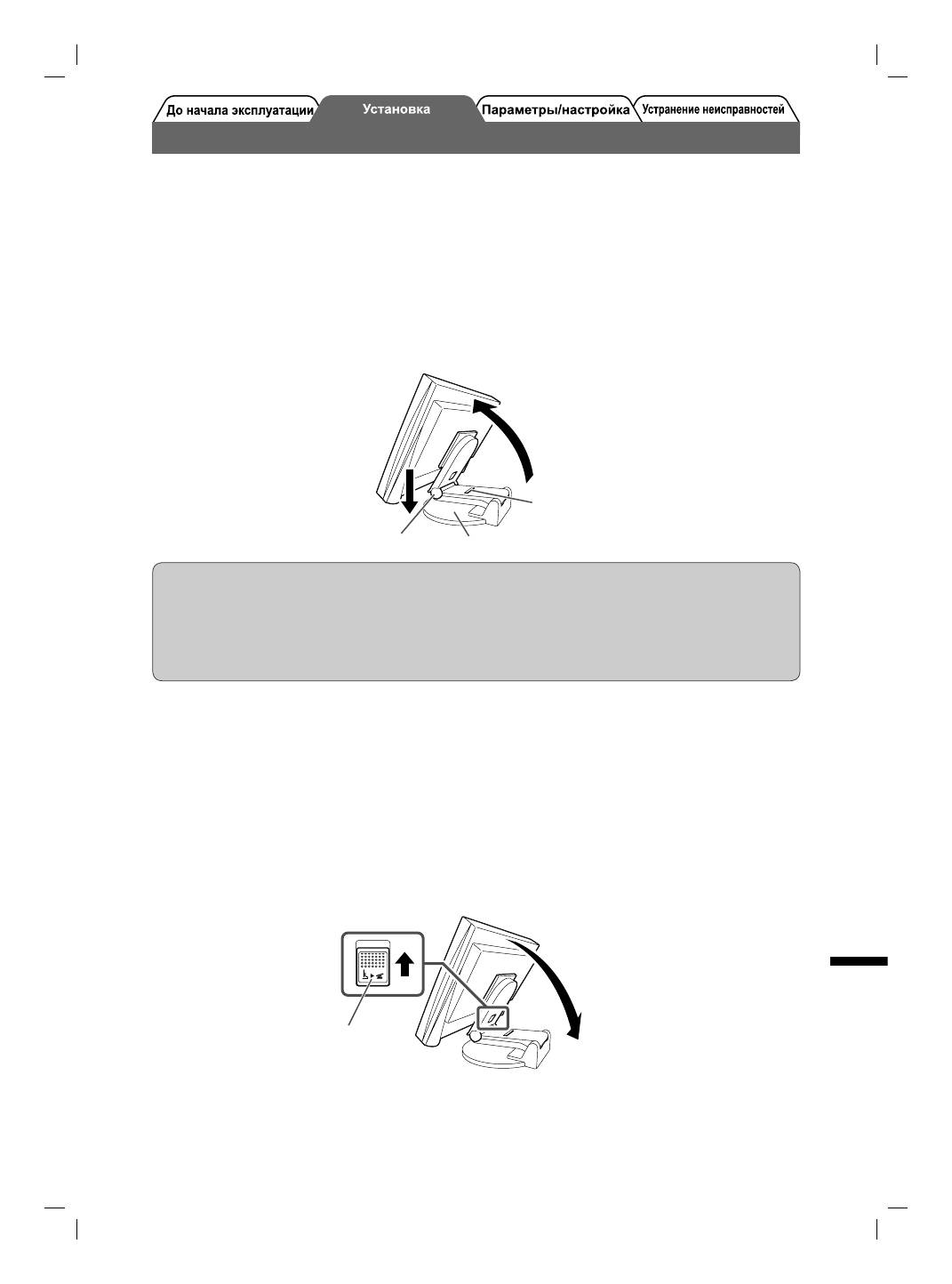
3
Russia
Установка
/
хранение
монитора
с
подставкой
EZ-UP
Если
монитор
был
приобретен
с
подставкой
EZ-UP,
выполняйте
следующие
процедуры
при
установке
и
хранении
.
Подставка
для
монитора
при
упаковке
крепится
с
помощью
фиксирующего
металлического
держателя
.
Извлеките
фиксирующий
металлический
держатель
после
установки
монитора
на
стол
,
иначе
подставка
может
неожиданно
развернуться
.
Сохраните
фиксирующий
металлический
держатель
для
будущего
перемещения
или
перевозки
монитора
.
Установка
монитора
1
Поднимите
экран
монитора
по
направлению
стрелки
.
Поднимая
экран
до
щелчка
,
необходимо
удерживать
панель
двумя
руками
.
После
щелчка
фиксатор
на
подставке
монитора
надежно
закреплен
,
и
монитор
можно
использовать
.
2
Опустите
экран
монитора
и
извлеките
фиксирующий
металлический
держатель
.
1
2
Шарнир
Основание
подставки
Фиксирующий
металлический
держатель
Внимание
•
При
извлечении
фиксирующего
металлического
держателя
может
произойти
внезапное
раскладывание
подставки
.
•
Не
используйте
монитор
,
когда
подставка
EZ-UP
сложена
.
•
Разблокировав
фиксатор
,
будьте
осторожны
,
чтобы
не
уронить
монитор
и
не
прищемить
пальцы
.
При
этом
можно
получить
травму
или
повредить
монитор
.
Хранение
монитора
1
Извлеките
держатель
кабеля
.
2
Опустите
экран
монитора
так
,
чтобы
шарнир
подставки
соприкасался
с
основанием
,
и
прикрепите
фиксирующий
металлический
держатель
.
Отрегулируйте
угол
наклона
монитора
таким
образом
,
чтобы
экран
монитора
не
соприкасался
с
основанием
подставки
.
3
Опустите
экран
монитора
назад
,
сдвигая
вверх
фиксатор
блокировки
.
В
положении
максимального
наклона
экрана
монитора
назад
(25
є
),
возможно
,
будет
сложно
сдвинуть
фиксатор
блокировки
вверх
.
В
этом
случае
слегка
наклоните
экран
в
вертикальное
положение
и
сдвиньте
вверх
фиксатор
блокировки
.
Фиксатор
блокировки
S2401W_09_S.indb 3
S2401W_09_S.indb 3
2007-6-25 14:03:08
2007-6-25 14:03:08
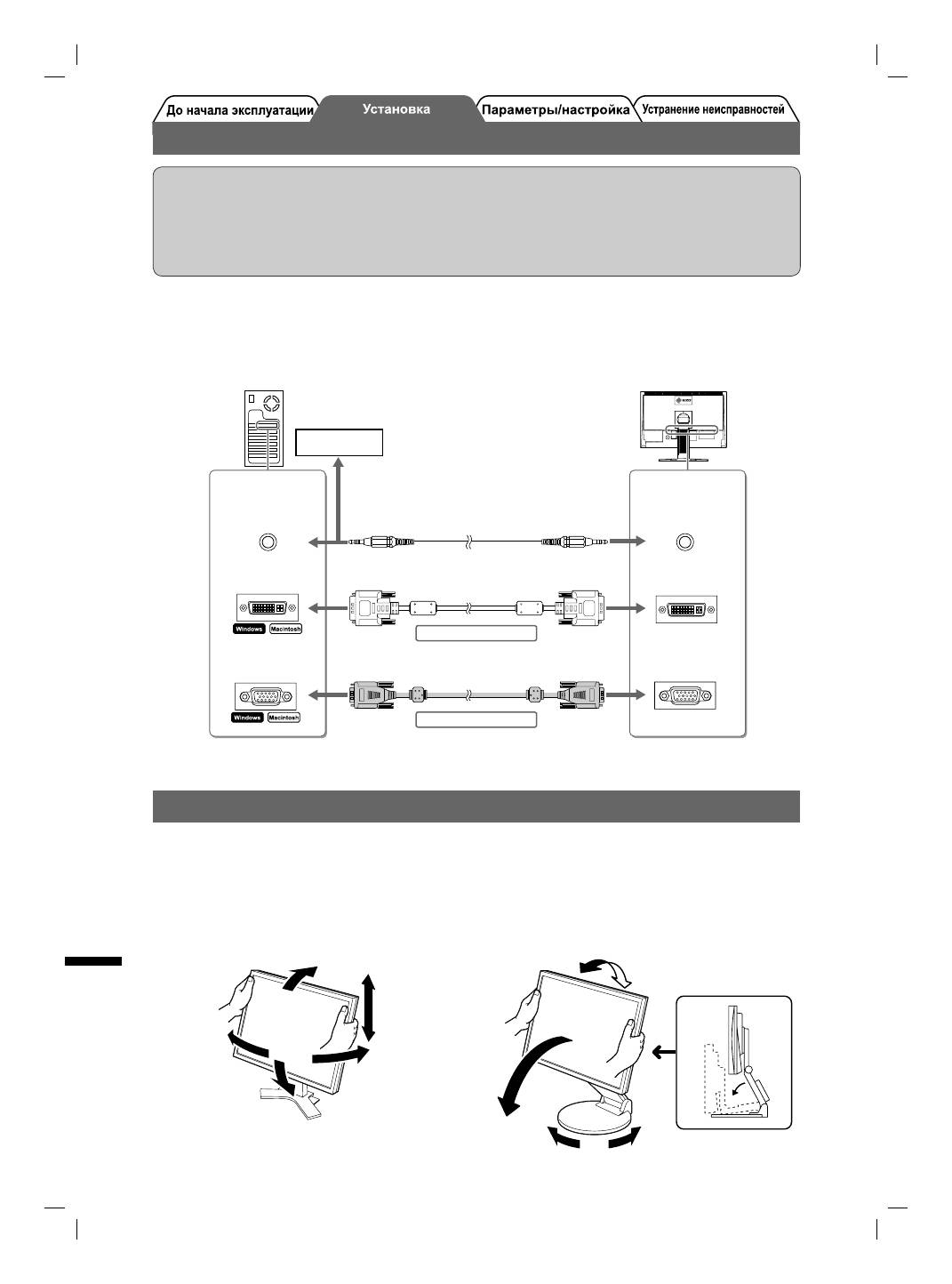
4
Russia
Подключение
кабелей
Внимание
•
При
замене
текущего
монитора
на
монитор
S2401W
перед
его
подключением
к
компьютеру
обязательно
установите
на
компьютере
такие
параметры
разрешения
и
частоты
вертикальной
развертки
,
которые
подходят
для
монитора
S2401W,
обратившись
к
таблице
разрешений
(
на
задней
стороне
обложки
).
ПРИМЕЧАНИЕ
•
При
подключении
двух
компьютеров
к
монитору
см
.
руководство
пользователя
на
CD-ROM.
1
Убедитесь
,
что
у
монитора
и
компьютера
выключено
питание
.
2
Подключите
монитор
к
компьютеру
,
используя
сигнальный
кабель
для
соответствующих
разъемов
.
После
подключения
разъемов
кабеля
затяните
винты
разъемов
,
чтобы
обеспечить
надежное
соединение
.
3
Подключите
шнур
питания
к
розетке
и
разъему
питания
,
расположенному
сзади
монитора
.
Регулировка
высоты
и
угла
наклона
экрана
Удерживая
монитор
обеими
руками
за
левый
и
правый
края
,
отрегулируйте
высоту
,
наклон
и
поворот
экрана
для
достижения
удобного
для
работы
положения
.
Подставка
,
регулируемая
по
высоте
При
регулировке
экрана
в
направлении
вверх
,
вниз
,
влево
и
вправо
удерживайте
монитор
обеими
руками
за
левый
и
правый
край
.
Подставка
EZ-UP
Удерживая
монитор
обеими
руками
за
левый
и
правый
край
,
отрегулируйте
угол
наклона
монитора
,
поворачивая
его
вверх
,
вниз
,
влево
и
вправо
.
Разъемы
компьютера
Разъем
DVI
15-
штырьковый
мини
-
разъем
D-Sub
Разъемы
монитора
Разъем
DVI-I
15-
штырьковый
мини
-
разъем
D-Sub
Кабель
с
мини
-
разъемом
стерео
(
входит
в
комплект
)
Сигнальный
кабель
MD-C87 (
входит
в
комплект
)
Цифровое
соединение
Аналоговое
соединение
Проигрыватель
компакт
-
дисков
и
т
.
д
.
Сигнальный
кабель
FD-C39 (
входит
в
комплект
)
Выходной
аудиоразъем
Входной
аудиоразъем
S2401W_09_S.indb 4
S2401W_09_S.indb 4
2007-6-25 14:03:09
2007-6-25 14:03:09
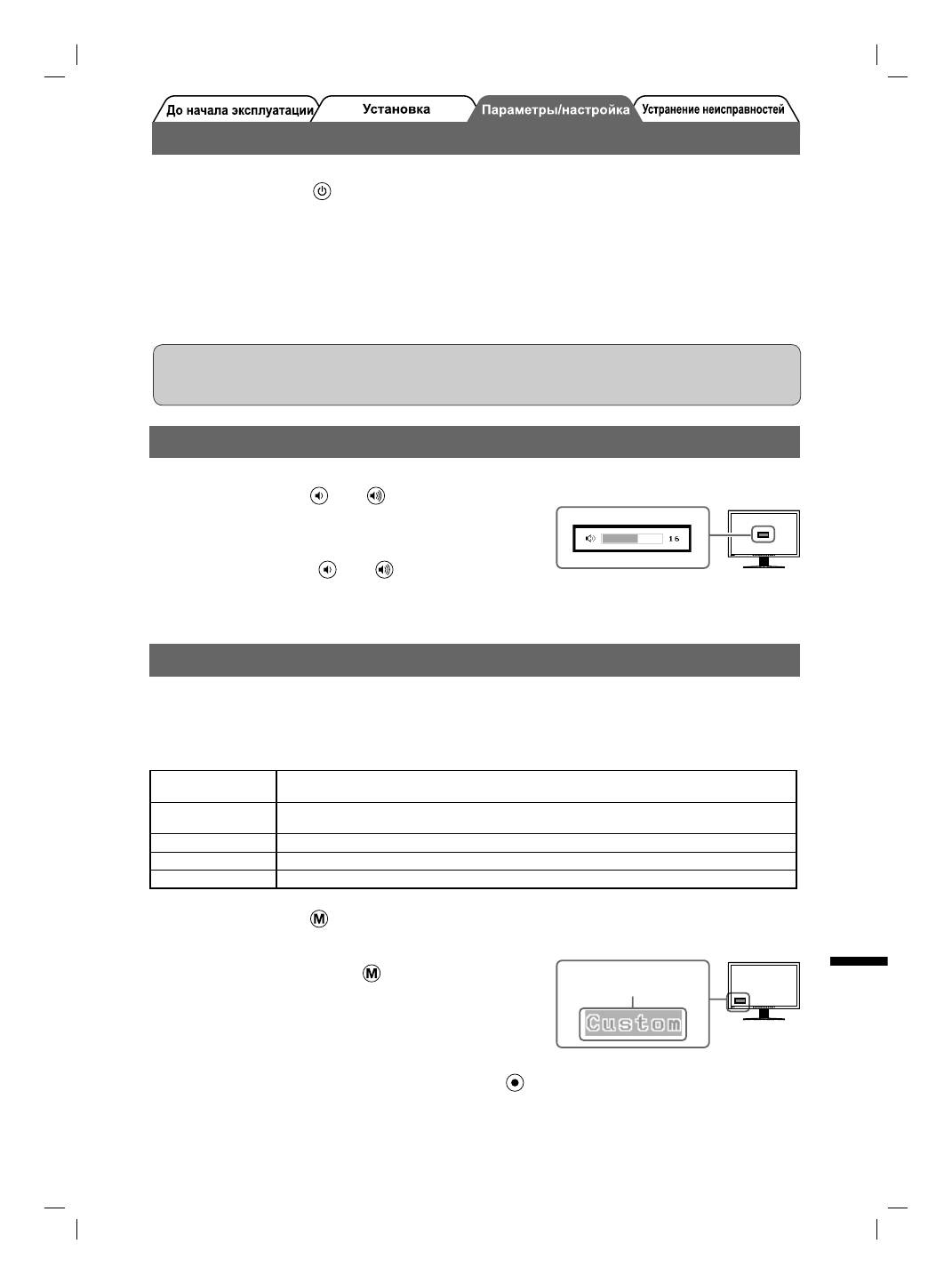
5
Russia
Отображение
экрана
1
Нажмите
кнопку
,
чтобы
включить
монитор
.
Индикатор
питания
монитора
загорается
синим
цветом
.
2
Включите
компьютер
.
На
экране
появляется
изображение
.
При
первом
включении
монитора
и
компьютера
с
помощью
аналогового
сигнала
сработает
функция
автоматической
настройки
частоты
,
фазы
и
смещения
изображения
.
Внимание
•
По
окончании
работы
выключайте
компьютер
и
монитор
.
При
отсоединении
шнура
питания
питание
монитора
полностью
отключается
.
Регулировка
громкости
громкоговорителя
1
Нажмите
кнопку
или
.
Появится
экран
настройки
громкости
громкоговорителя
.
2
Настройте
громкость
громкоговорителя
с
помощью
кнопки
или
.
Выбор
рабочего
режима
экрана
Функция
точной
настройки
контраста
FineContrast
позволяет
легко
устанавливать
наиболее
подходящий
режим
отображения
информации
на
экране
.
Подробнее
о
функции
точной
настройки
контраста
FineContrast
см
.
в
руководстве
пользователя
на
CD-ROM.
Режим
точной
настройки
контраста
FineContrast
Custom
(
Пользовательский
)
Настройка
параметров
цвета
согласно
предпочтениям
пользователя
.
sRGB
Подходит
для
обеспечения
соответствия
цветов
при
использовании
периферийных
устройств
,
поддерживающих
стандарт
sRGB.
Text (
Текст
)
Подходит
для
отображения
текста
в
текстовом
процессоре
или
программе
табличных
вычислений
.
Picture (
Изображение
)
Подходит
для
отображения
фото
и
других
изображений
.
Movie (
Кино
)
Подходит
для
просмотра
динамических
изображений
.
1
Нажмите
кнопку
.
Появляется
окно
точной
настройки
контрастности
FineContrast.
2
Снова
нажмите
кнопку
во
время
отображения
окна
режима
точной
настройки
контрастности
FineContrast.
При
каждом
нажатии
кнопки
происходит
переключение
режима
.
(
см
. “
Режим
точной
настройки
контраста
FineContrast”).
3
Выбрав
нужный
режим
,
нажмите
кнопку
.
Выбранный
режим
будет
сохранен
.
Экран
настройки
громкости
громкоговорителя
Отображение
названия
режима
точной
настройки
контрастности
FineContrast
Текущий
режим
.
S2401W_09_S.indb 5
S2401W_09_S.indb 5
2007-6-25 14:03:09
2007-6-25 14:03:09
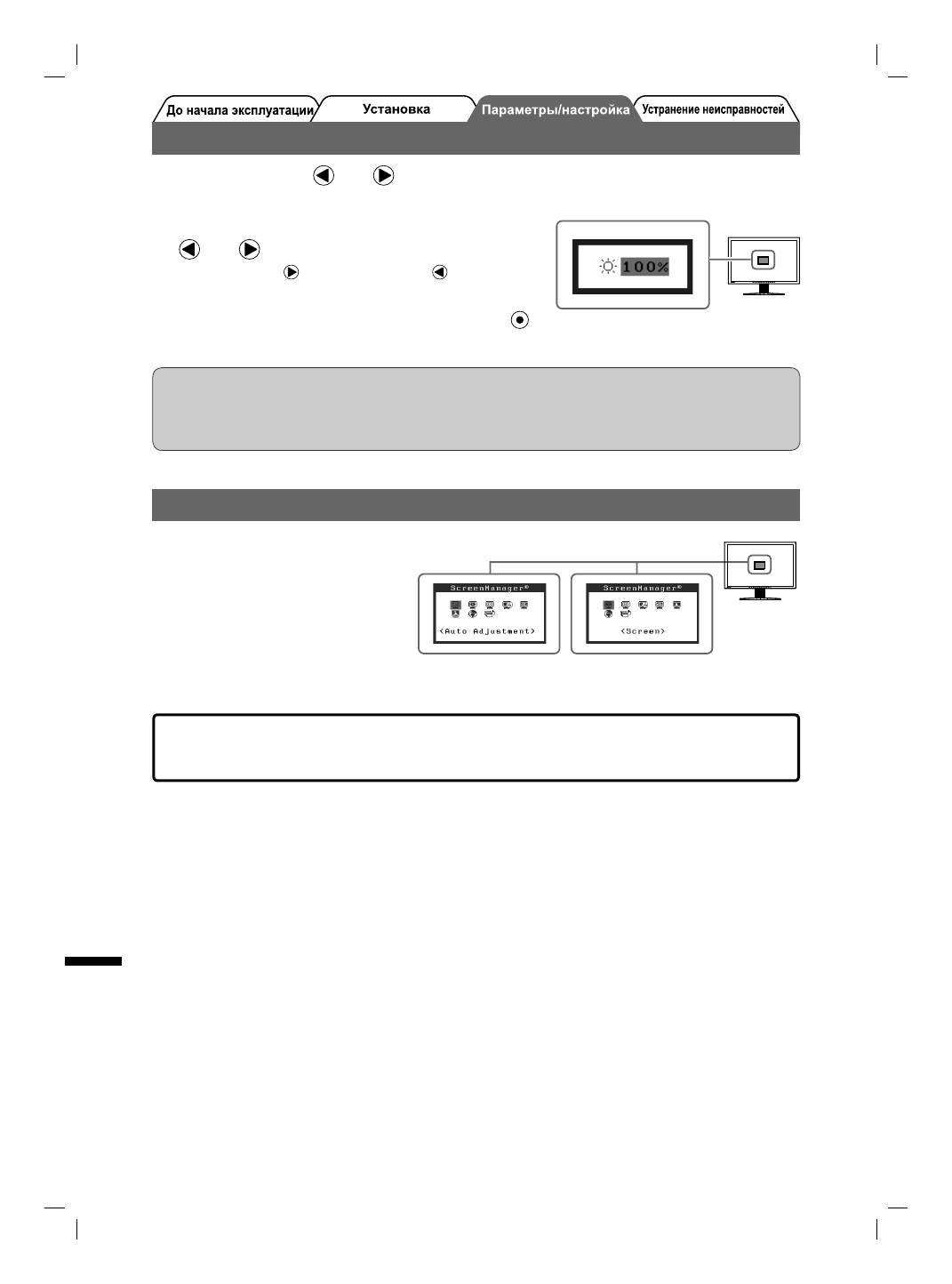
6
Russia
Настройка
яркости
экрана
1
Нажмите
кнопку
или
.
Появится
экран
настройки
яркости
.
2
Отрегулируйте
яркость
с
помощью
кнопки
или
.
Нажмите
кнопку
для
увеличения
или
для
уменьшения
яркости
экрана
.
3
Установив
нужную
яркость
,
нажмите
кнопку
.
Установленное
значение
яркости
будет
сохранено
.
ПРИМЕЧАНИЕ
•
Будет
выполнена
автоматическая
настройка
яркости
экрана
в
соответствии
с
окружающим
освещением
,
которое
определяет
датчик
в
нижней
части
монитора
с
помощью
функции
регулятора
яркости
.
Подробнее
см
.
В
Руководстве
пользователя
на
диске
CD-ROM.
Выполнение
дополнительных
настроек
/
регулировок
В
меню
параметров
можно
выполнить
дополнительные
регулировки
экрана
или
цвета
,
а
также
различные
настройки
.
Подробнее
обо
всех
функциях
настроек
см
.
в
руководстве
пользователя
на
CD-ROM.
Теперь
основные
настройки
и
регулировки
выполнены
.
Подробнее
о
дополнительных
настройках
/
регулировках
см
.
в
руководстве
пользователя
на
CD-ROM.
Экран
настройки
яркости
Меню
настройки
При
аналоговом
входном
сигнале
При
цифровом
входном
сигнале
S2401W_09_S.indb 6
S2401W_09_S.indb 6
2007-6-25 14:03:10
2007-6-25 14:03:10
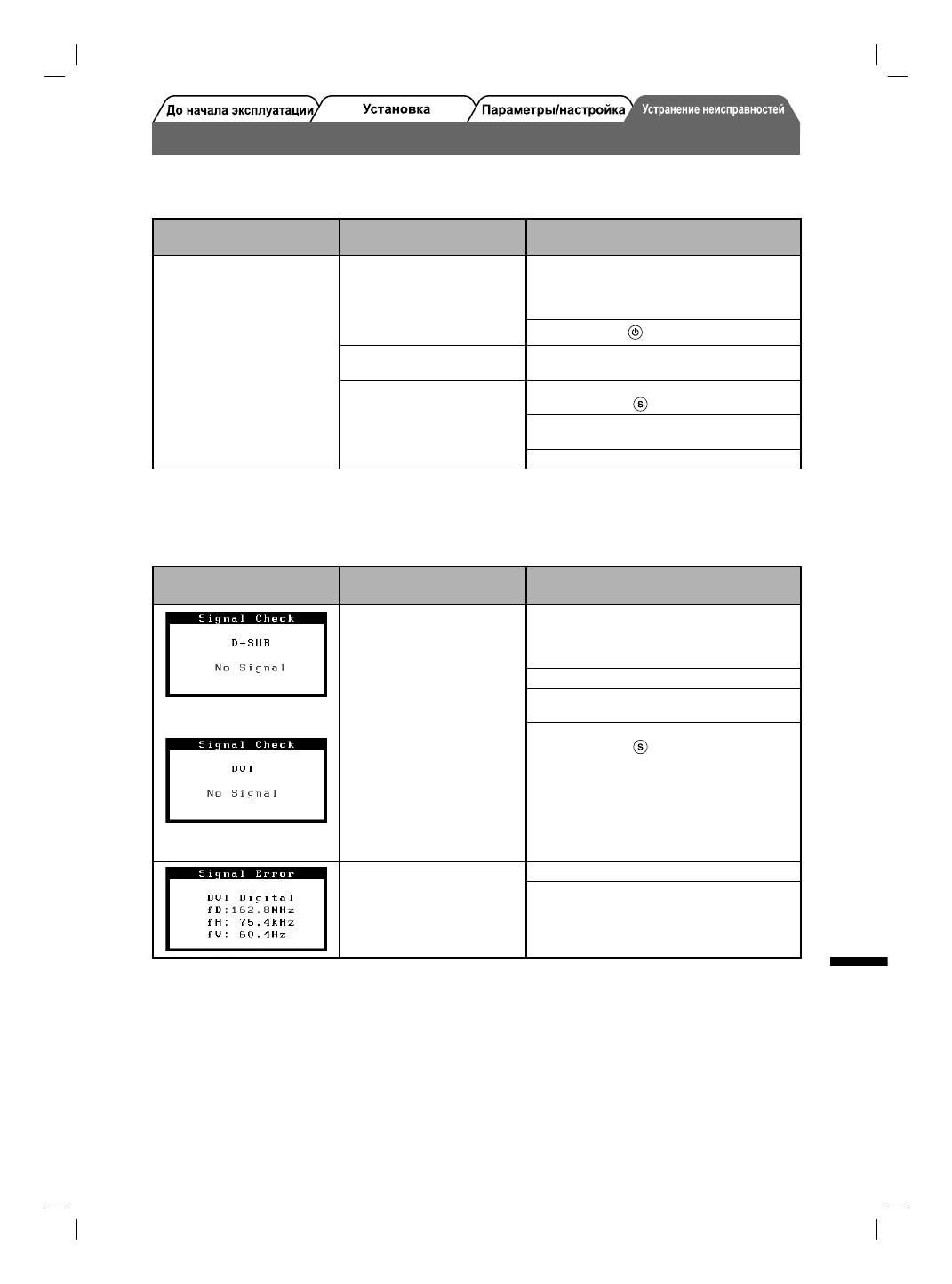
7
Russia
Отсутствует
изображение
на
экране
Если
проблема
не
будет
устранена
,
несмотря
на
выполнение
предлагаемых
действий
,
обратитесь
к
продавцу
.
1.
Проверьте
индикатор
питания
.
Проявление
неисправности
Состояние
Причина
и
действия
по
устранению
Отсутствует
изображение
Индикатор
питания
не
горит
.
Проверьте
правильность
подключения
шнура
питания
.
Если
проблема
не
будет
устранена
,
выключите
питание
монитора
,
а
затем
через
несколько
минут
снова
его
включите
.
Нажмите
кнопку
.
Индикатор
питания
горит
синим
.
Проверьте
настройку
параметра
<Gain>
(
усиления
)
*
.
Индикатор
питания
горит
оранжевым
.
Попробуйте
переключить
входной
сигнал
нажатием
кнопки
.
Выполните
какую
-
либо
операцию
с
мышью
или
клавиатурой
.
Убедитесь
,
что
компьютер
включен
.
*
Подробнее
о
настройке
коэффициента
усиления
см
.
в
руководстве
пользователя
на
компакт
-
диске
.
2.
Проверка
на
экране
сообщения
об
ошибке
.
Эти
сообщения
появляются
в
случае
некорректного
входного
сигнала
,
даже
если
монитор
исправен
.
Проявление
неисправности
Состояние
Причина
и
действия
по
устранению
При
аналоговом
входном
сигнале
При
цифровом
входном
сигнале
Входной
сигнал
отсутствует
.
Сообщение
,
показанное
слева
,
может
появляться
,
поскольку
некоторые
компьютеры
не
сразу
выводят
сигналы
после
включения
.
Убедитесь
,
что
компьютер
включен
.
Проверьте
правильность
подключения
сигнального
кабеля
.
Попробуйте
переключить
входной
сигнал
нажатием
кнопки
.
Входной
сигнал
находится
за
пределами
указанного
частотного
диапазона
. (
Такая
частота
сигнала
отображается
красным
.)
Перезагрузите
компьютер
.
Выберите
требуемый
режим
экрана
,
используя
служебную
программу
видеокарты
.
Подробнее
см
.
в
руководстве
по
видеокарте
.
S2401W_09_S.indb 7
S2401W_09_S.indb 7
2007-6-25 14:03:10
2007-6-25 14:03:10
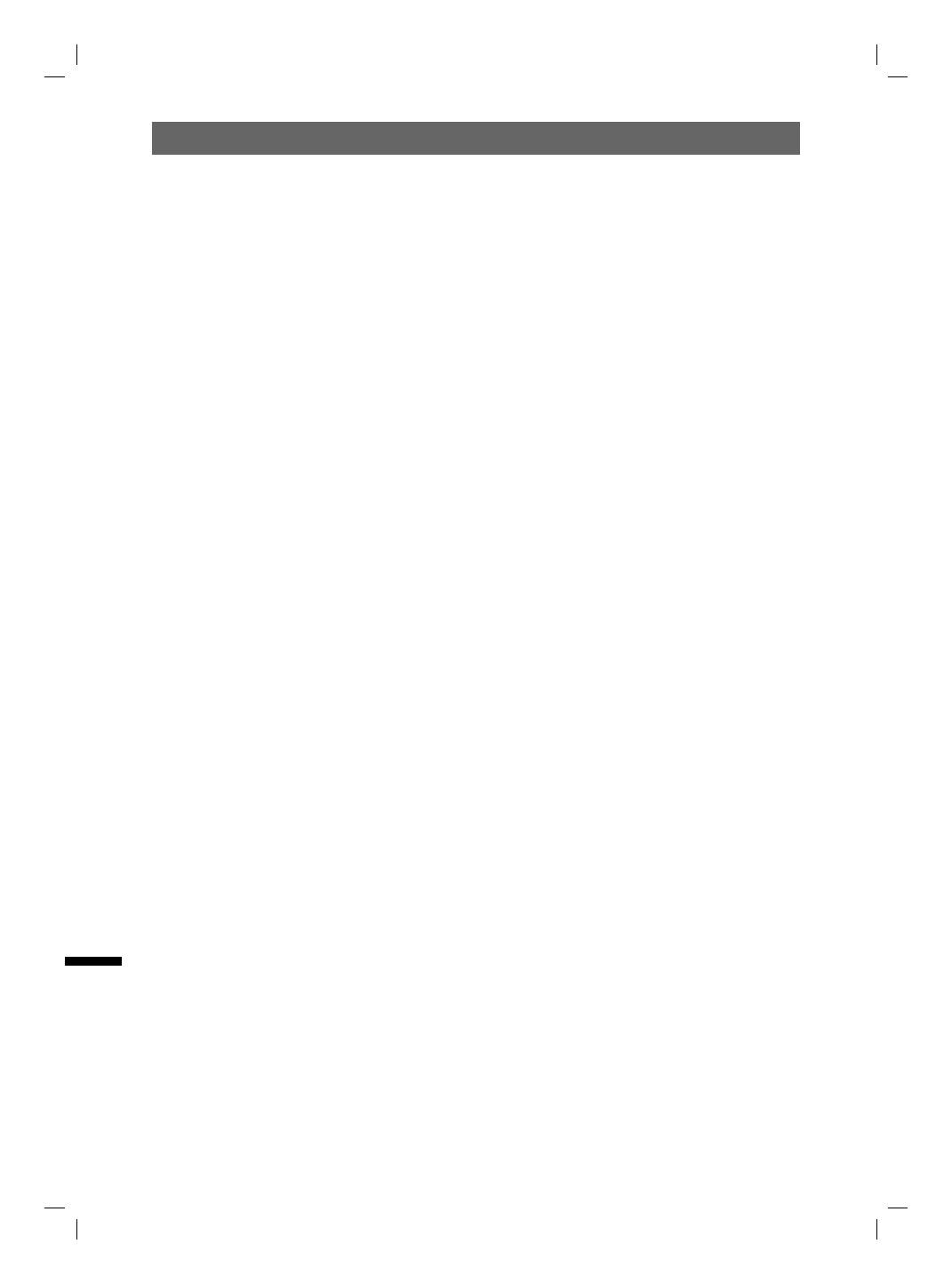
8
Russia
Memo
S2401W_09_S.indb 8
S2401W_09_S.indb 8
2007-6-25 14:03:10
2007-6-25 14:03:10
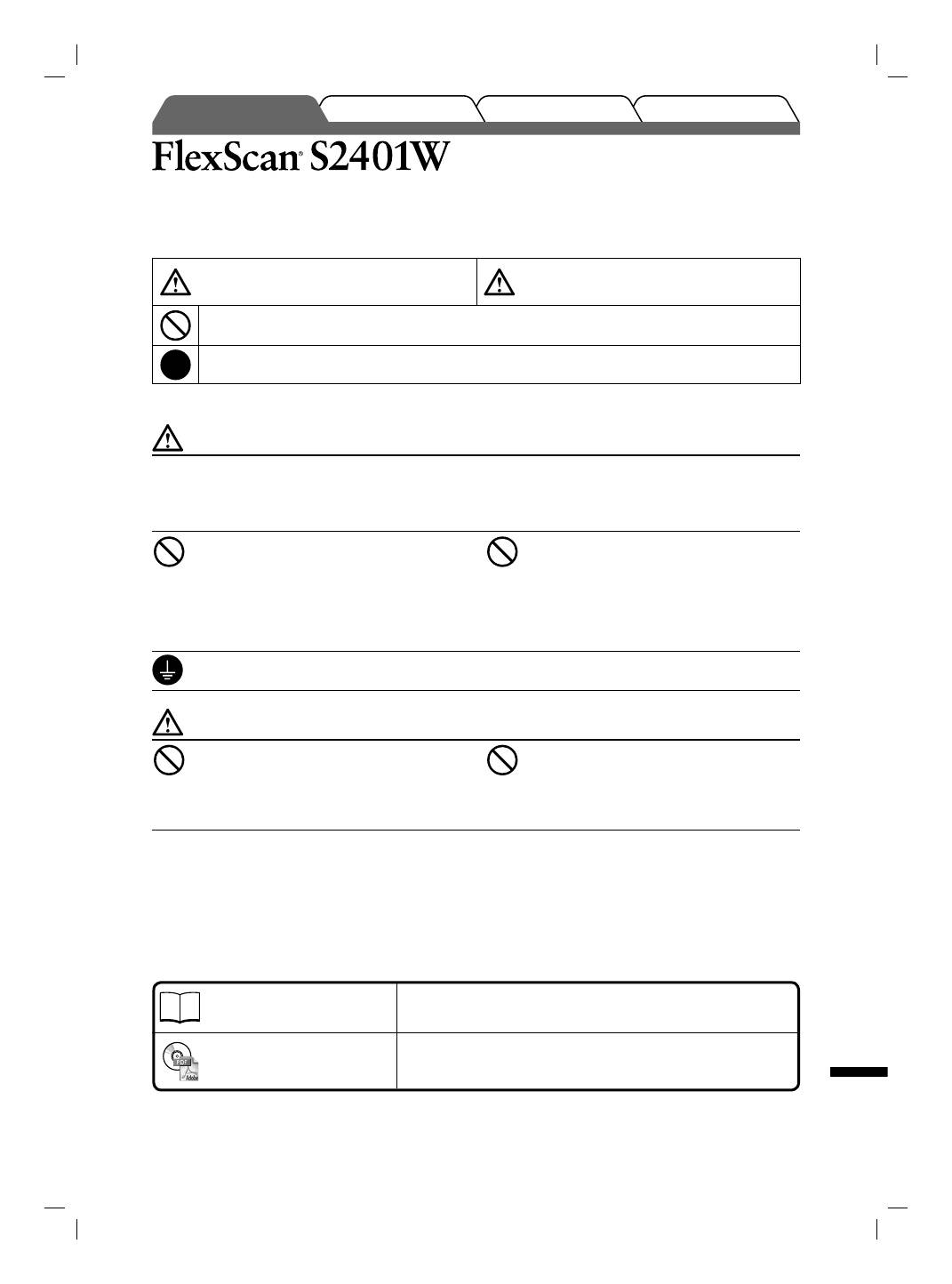
1
Ё᭛
ᅝܼヺো
ᴀݠՓ⫼ⱘᅝܼヺোབϟDŽᅗӀ㸼⼎䞡㽕ֵᙃDŽ䇋Ҩ㒚䯙䇏DŽ
䄺ਞ
㢹ϡ䙉ᅜĀ䄺ਞāЁⱘֵᙃˈৃ㛑Ӯ䗴៤Ϲ䞡Ӹᆇ
࿕㚕ࠄ⫳ੑᅝܼDŽ
⊼ᛣ
㢹ϡ䙉ᅜĀ⊼ᛣāЁⱘֵᙃˈৃ㛑Ӯ䗴៤ЁᑺӸᆇ
ᑊˋՓ䋶ѻѻકফᤳDŽ
㸼⼎⽕ℶⱘࡼDŽ
㸼⼎ᖙ乏䙉✻ᠻ㸠ⱘੑҸࡼDŽ
乘䰆ᮑ
䄺ਞ
㢹ᴎ఼ߎ⦄⚳䳒ˈ䯏䍋ᴹڣᰃϰ㽓ⴔ☿ˈ㗙᳝༛
ᗾໄ䷇ˈ䇋ゟࠏᮁᓔ᠔᳝⬉⑤ˈᑊ㘨㒰㒣䫔ଚҹᇏ
∖ᓎ䆂DŽ
ᇱ䆩Փ⫼ࡳ㛑ᓖᐌⱘᴎ఼ৃ㛑Ӯ䗴៤☿♒ǃ⬉ߏ
䆒ফᤳDŽ
Փ⫼ݙ䰘⬉⑤㒓ˈᑊ䖲ᔧഄⱘᷛޚ⬉⑤ᦦᑻDŽ
⹂ֱ⬉⑤⬉य़⬉⑤㒓ⱘ乱ᅮ⬉य़㣗ೈݙDŽ৺߭ৃ
㛑Ӯ䗴៤☿♒⬉ߏDŽ
⬉⑤˖9$&+]
䅽ᴎ఼䖰⾏ᇣ⠽ક⎆ԧDŽ
ᇣ⠽કᛣᥝܹ䗮亢ῑ㗠䖯ܹᴎˈ⎆ԧ⑶ܹᴎ
Ӯ䗴៤☿♒ǃ⬉ߏ䆒ফᤳDŽ㢹⠽કᥝܹ⎆
ԧ⑶ܹᴎˈ䇋ゟࠏᢨϟᴎ఼ⱘ⬉⑤ᦦ༈DŽݡՓ
⫼ᴎ఼ࠡˈ䇋⬅ড়Ḑⱘ᳡ࡵᎹᏜẔᶹDŽ
䗖ᔧⱘԡ㕂ᅝ㺙ᴎ఼DŽ
৺߭ৃ㛑Ӯ䗴៤☿♒ǃ⬉ߏ䆒ফᤳDŽ
噝
䇋࣓ᬒѢ᠋DŽ
噝
䇋࣓ᬒѢѸ䗮䖤䕧㋏㒳Ё˄䕂㠍ǃ亲ᴎǃ☿䔺ǃ
≑䔺ㄝ˅DŽ
噝
䇋࣓ᬒѢᏗ⒵♄ᇬ╂ⱘ⦃๗ЁDŽ
噝
䇋࣓ᬒѢ㪌⇨Ⳉ䖒ࠄሣᐩⱘഄᮍDŽ
噝
䇋࣓ᬒѢ⛁⑤㺙㕂ࡴ఼䰘䖥DŽ
㺙㕂ᖙ乏䖲ࠄഄЏᦦᑻDŽ
৺߭ৃ㛑Ӯ䗴៤☿♒⬉ߏDŽ
♃ݙ∲ˈ䇋ձ✻ᔧഄ⊩㾘໘㕂DŽ
⊼ᛣ
䇋࣓䰏าᴎϞⱘ䗮亢ῑDŽ
噝
䇋࣓ᇚӏԩ⠽કᬒѢ䗮亢ῑϞDŽ
噝
䇋࣓ᇚᴎ఼ᅝ㺙ᇕ䯁ぎ䯈ЁDŽ
噝
䇋࣓ᴎ఼ᬒϟ乴צᯊՓ⫼DŽ
䰏า䗮亢ῑӮ䰏䗖ᔧ⇨⌕䖯ߎˈᑊ䗴៤☿♒ǃ⬉
ߏ䆒ফᤳDŽ
Փ⫼ৃ䕏ᯧ䖲ⱘ⬉⑤ᦦᑻDŽ
䖭ৃ⹂ֱ䯂乬থ⫳ᯊᖿ䗳ᮁᓔ⬉⑤DŽ
⭥䲒㾷ㄨ
䆒ᅮˋ䇗ᭈ
ᅝ㺙
⫼ࠡ乏ⶹ
݇Ѣ䆒ᅮݠϢ⫼᠋ݠ
䆒ᅮݠ
˄ᴀݠ˅
䇈ᯢᰒ⼎఼䖲ࠄϾҎ䅵ㅫᴎҹঞՓ⫼ᰒ⼎఼ⱘᴀֵᙃDŽ
⫼᠋ݠ
˄ܝⲬϞⱘ3')᭛ӊ
˅
䇈ᯢሣᐩ䇗ᭈǃ䆒ᅮ㾘Ḑㄝᑨ⫼ֵᙃDŽ
䳔㽕ᅝ㺙$GREH5HDGHUDŽ
噝
ѻક㾘Ḑ䱣䫔ଂഄऎ㗠ᓖDŽ䇋⹂䅸ݠᰃҹ䌁фഄऎⱘ䇁㿔㓪ݭDŽ
ᔽ㡆⎆ᰒ⼎఼
S2401W_09_S.indb 1
S2401W_09_S.indb 1
2007-6-25 14:03:10
2007-6-25 14:03:10
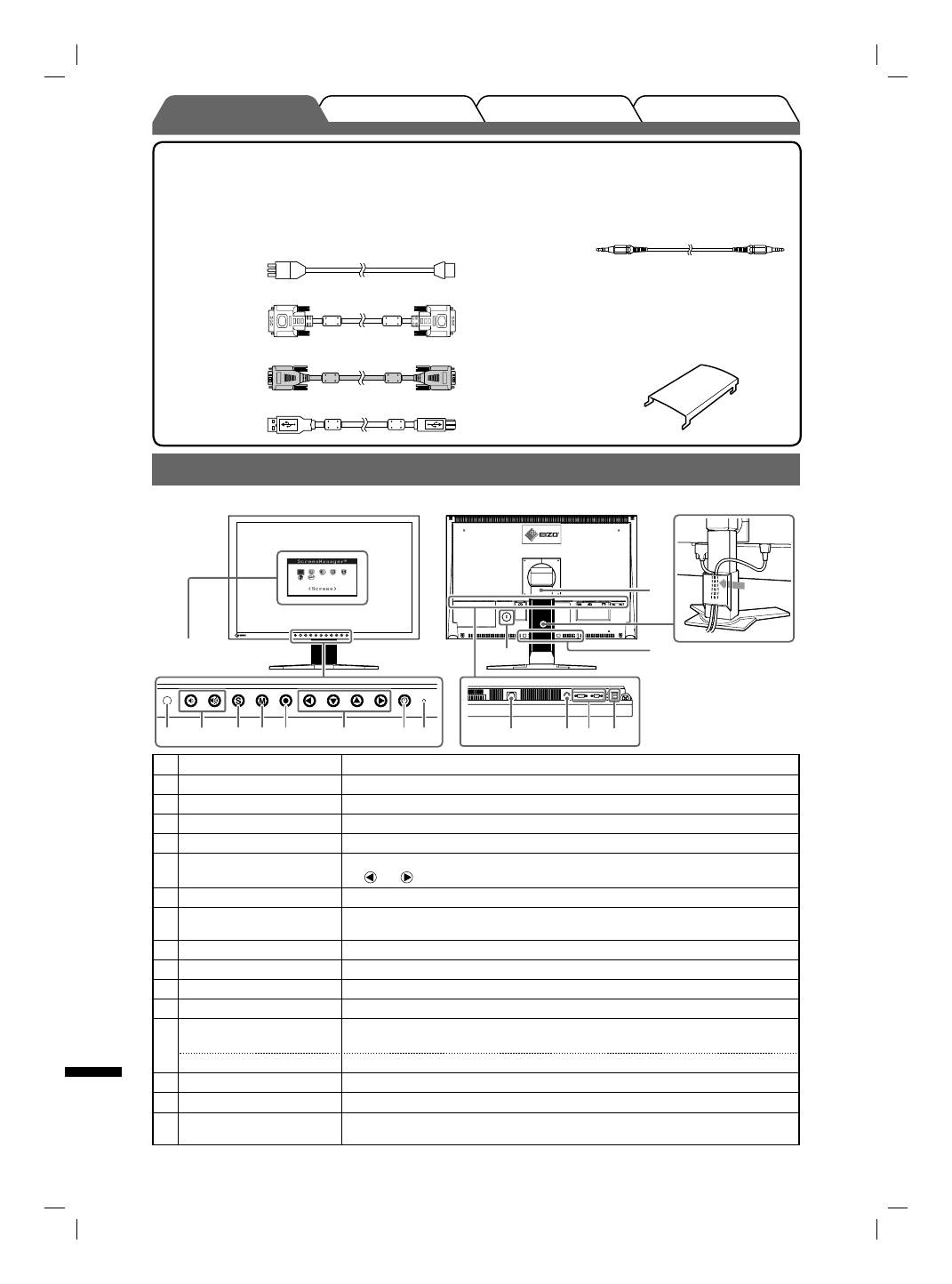
2
Ё᭛
⭥䲒㾷ㄨ
䆒ᅮˋ䇗ᭈ
ᅝ㺙
⫼ࠡ乏ⶹ
ࣙ㺙ݙᆍ
䇋Ẕᶹࣙ㺙ⲦЁᰃ৺ࣙϟ߫⠽કDŽབᵰ㔎ᇥ⠽કˈ⠽કᄬᤳണ⦄䈵ˈ䇋Ϣᙼ᠔ഄⱘ㒣䫔ଚ㘨㋏DŽ
⊼ᛣ
噝
䇋ֱ⬭དࣙ㺙Ⲧࣙ㺙ᴤ᭭ˈҹ֓ᇚᴹᰒ⼎఼⿏ࡼᨀ䖤ᯊՓ⫼DŽ
ƶᰒ⼎఼
ƶ⬉⑤㒓
ƶ᭄ᄫֵো⬉㓚˖)'&
ƶᢳֵো⬉㓚˖0'&
ƶ(,=286%⬉㓚˖0'&
ƶゟԧໄᖂൟᦦᄨ⬉㓚
ƶ(,=2/&'8WLOLW\'LVN˄ܝⲬ˅
•
⫼᠋ݠ
ƶ䆒ᅮݠ˄ᴀݠ˅
ƶ᳝䰤ֱׂ
ƶᅝ㺙㶎ϱ0[PPˈSFV
ƶ⬉㓚ᅮⲪ˄ᇍѢ(=83ᬃᶊ˅
ࠊࡳ㛑
Ӵᛳ఼
⌟਼ೈ҂ᑺDŽ%ULJKW5HJXODWRUࡳ㛑˄义˅DŽ
䷇䞣ࠊᣝ䪂
ᰒ⼎⫼Ѣ䇗催䇗Ԣ䷇䞣ⱘ䷇䞣䇗ᭈ㦰ऩDŽ
䕧ֵܹো䗝ᢽᣝ䪂
ᔧϸϾϾҎ䅵ㅫᴎ䖲ᰒ⼎఼Ϟᯊˈৃ⫼ℸᣝ䪂ߛᤶᰒ⼎ⱘ䕧ֵܹোDŽ
ᓣᣝ䪂
ৃߛᤶᰒ⼎ᓣDŽ
⹂䅸ᣝ䪂
ᰒ⼎䇗ᭈ㦰ऩˈ⹂ᅮ㦰ऩሣᐩϞⱘᶤϾ乍ⳂˈᑊֱᄬᏆ䇗ᭈⱘؐDŽ
ࠊᣝ䪂˄ᎺǃϟǃϞǃ
ে˅
噝
䗝ᢽ䇗ᭈ乍Ⳃˈࡴˋ䰡Ԣ߽⫼䇗ᭈ㦰ऩ˄义˅䖯㸠催㑻䇗ᭈᯊⱘᏆ䇗ᭈؐDŽ
噝
ᣝ䪂˖ᰒ⼎҂ᑺ䇗ᭈにষ˄义˅DŽ
⬉⑤ᣝ䪂
ᠧᓔ݇䯁⬉⑤DŽ
⬉⑤ᣛ⼎఼
ᣛ⼎ᰒ⼎఼ⱘ䖤㸠⢊ᗕDŽ
㪱㡆˖䖤㸠Ё
㡆˖ⳕ⬉⢊ᗕ
❘♁˖⬉⑤݇䯁
ᅝܼ䫕ᦦῑ
ヺড়.HQVLQJWRQⱘ䰆ⲫ䫕ᅝܼ㋏㒳DŽ
⬉⑤䖲఼
䖲⬉⑤䖲఼DŽ
ゟԧໄᖂൟᦦᄨ
䖲ゟԧໄᖂൟᦦᄨ⬉㓚DŽ
䕧ֵܹো䖲఼
'9,,䖲఼'6XEᖂൟ䩜䖲఼
86%ッষ˄Ϟ˅
Փ⫼6FUHHQ0DQDJHU3URIRU/&'6RIWZDUH˄ᇍѢ:LQGRZV˅ᯊ䇋䖲86%⬉㓚DŽ
݇ѢབԩՓ⫼ℸ䕃ӊˈ䇋খ㗗ܝⲬϞⱘ⫼᠋ݠDŽ
86%ッষ˄ϟ˅
䖲86%䆒DŽ
ᑩᑻ
⫼Ѣ䇗ᭈᰒ⼎఼ሣᐩⱘ催ᑺ㾦ᑺDŽ
⬉㓚ᅮ఼
ᅮᰒ⼎఼⬉㓚DŽ
䗝䜡ᡀໄ఼˄
i·Sound L3
˅
ᅝ㺙ᄨ
⫼Ѣ䖲䗝䜡䷇ㆅ˄
i·Sound L3
˅DŽ˄㾚ᬃᶊ㉏ൟ㗠ᅮˈৃ㛑ϡܕ䆌ᅝ㺙䗝䜡ᡀໄ
఼DŽ˅
6FUHHQ0DQDJHU
®
ᰃ䇗ᭈ㦰ऩⱘ(,=2߿⿄DŽ˄݇ѢབԩՓ⫼6FUHHQ0DQDJHUˈ䇋খ㗗ܝⲬЁⱘ⫼᠋ݠDŽ˅
1
2
3
4
5
6
7 8
10
11 12 13
14
15
16
9
䇗ᭈ㦰ऩ
˄
*
6FUHHQ0DQDJHU
®
˅
催ᑺৃ䇗㡖ᬃᶊ⼎՟
S2401W_09_S.indb 2
S2401W_09_S.indb 2
2007-6-25 14:03:12
2007-6-25 14:03:12
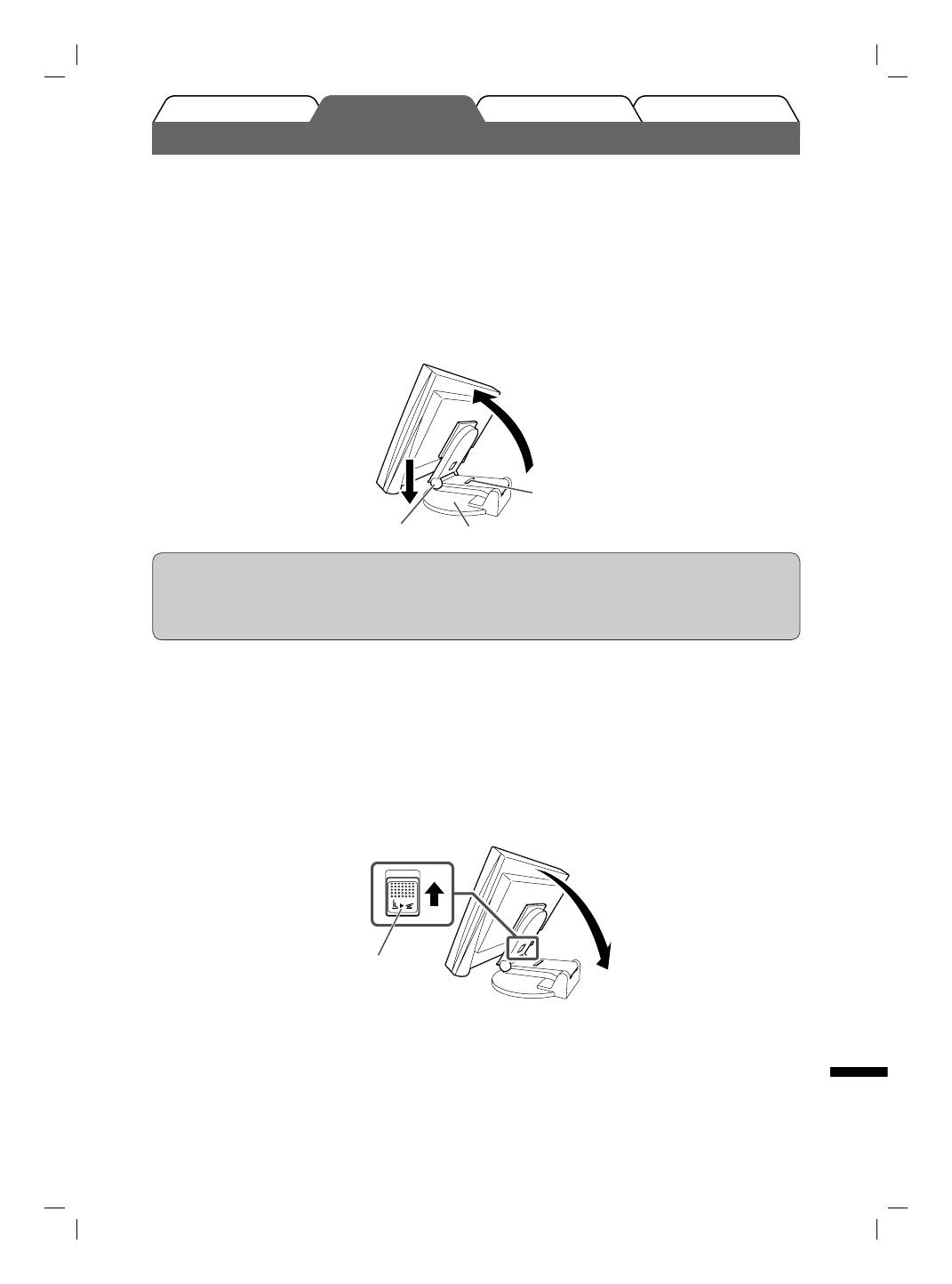
3
Ё᭛
⭥䲒㾷ㄨ
䆒ᅮˋ䇗ᭈ
ᅝ㺙
⫼ࠡ乏ⶹ
ᅝ㺙ᄬᬒᏺ(=83ᑩᑻⱘᰒ⼎఼
བᵰᙼ䌁фⱘᰒ⼎఼ᏺ(=83ᑩᑻˈ䇋ᠻ㸠ҹϟℹ偸ᅝ㺙ঞᄬᬒDŽ
ࣙ㺙ᯊᏆ⫼ᅮԡ䫕䞥ሲ㺙㕂ᇚᰒ⼎఼ᬃᶊ䫕ᅮDŽᇚᰒ⼎఼ᬒ㕂ḠᄤϞৢᢚ䰸ᅮԡ䫕䞥ሲ㺙㕂ˈ৺߭ᬃᶊӮ
さ✊Ԍ䭓DŽ䇋ֱᄬᅮԡ䫕䞥ሲ㺙㕂ҹ֓ᇚᴹ⿏ࡼ䖤䕧ᰒ⼎఼ᯊՓ⫼DŽ
ᅝ㺙ᰒ⼎఼
1
ᣝㆁ༈ᮍᢀ䍋ᰒ⼎఼ሣᐩDŽ
⫼ঠᡧԣ䴶ᵓ䚼ߚᢀ䍋ˈⳈ㟇ࠄĀāໄDŽབᵰথߎໄˈ߭ᰒ⼎఼ᬃᶊ䫕ᅝܼ䫕ᅮˈेৃՓ⫼
ᰒ⼎఼DŽ
2
䰡Ԣᰒ⼎఼ሣᐩԡ㕂ˈᑊᢚ䰸ᅮԡ䫕䞥ሲ㺙㕂DŽ
1
2
䫄䫒
ᑩᑻ
ᅮԡ䫕䞥ሲ㺙㕂
⊼ᛣ
•
ᢚ䰸ᅮԡ䫕䞥ሲ㺙㕂ৃ㛑ӮՓᬃᶊさ✊ሩᓔDŽ
•
ᔧ(=83ᬃᶊ໘Ѣᡬ⢊ᗕᯊˈߛ࣓Փ⫼ᰒ⼎఼DŽ
•
㾷䫕ৢˈᇣᖗϡ㽕䅽ᰒ⼎఼ᥝ㨑།ԣᙼⱘᣛDŽ৺߭ৃ㛑Ӯ䗴៤ҎਬফӸᤳണᰒ⼎఼DŽ
ᄬᬒᰒ⼎఼
1
ᢚϟ⬉㓚ᅮ఼DŽ
2
䇋䰡Ԣᰒ⼎఼ԡ㕂ˈⳈ㟇ᬃᶊⱘ䫄䫒㾺ࠄᬃᶊᑩᑻˈ✊ৢᅝ㺙ᅮԡ䫕䞥ሲ㺙㕂DŽ
䇗㡖ᰒ⼎఼㾦ᑺˈՓᰒ⼎఼ሣᐩϡ㽕㾺ࠄᬃᶊᑩᑻDŽ
3
ᇚĀ㾷䰸䫕ᅮā䪂⒥ࡼࠄϞᮍԡ㕂ˈ✊ৢᇚᰒ⼎ሣৢ䰡ϟDŽ
ᔧᇚᰒ⼎఼ৢؒ᭰䖒ࠄ᳔㾦ᑺ
º
ᯊˈৃ㛑䲒ҹᇚĀ㾷䰸䫕ᅮā䪂⒥ࡼࠄϞᮍԡ㕂DŽ✊ৢˈᳱൖⳈᮍ
ᇚᰒ⼎఼Ϟؒ᭰ˈᑊϞ⒥ࡼĀ㾷䫕ā䪂DŽ
Ā㾷䫕ā䪂
S2401W_09_S.indb 3
S2401W_09_S.indb 3
2007-6-25 14:03:12
2007-6-25 14:03:12
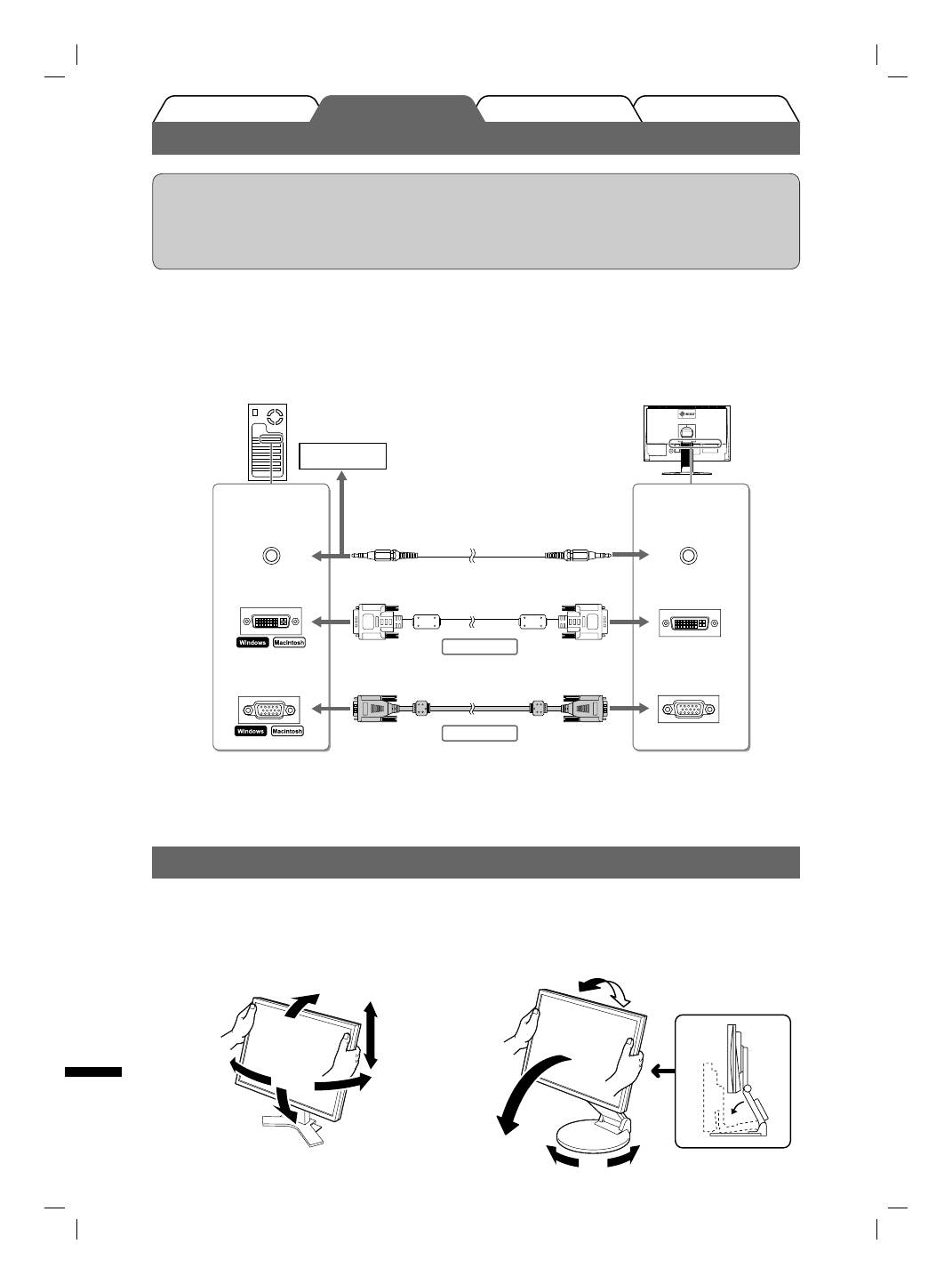
4
Ё᭛
⭥䲒㾷ㄨ
䆒ᅮˋ䇗ᭈ
ᅝ㺙
⫼ࠡ乏ⶹ
䖲⬉㓚
⊼ᛣ
噝
ᔧ⫼6:ᰒ⼎఼᳓ᤶᔧࠡᰒ⼎఼ᯊˈ䖲ϾҎ䅵ㅫᴎПࠡˈᖙ乏খ㗗ߚ䕼⥛㸼˄ᇕ䴶㚠䴶˅ᇚߚ䕼⥛
ൖⳈ乥⥛ㄝϾҎ䅵ㅫᴎ䆒ᅮᬍЎᇍ6:ᰒ⼎఼᳝ᬜⱘ䆒ᅮDŽ
⊼
噝
ᇚϸৄϾҎ䅵ㅫᴎ䖲ࠄᰒ⼎఼Ϟᯊˈ䇋খ䯙ܝⲬϞⱘ⫼᠋ݠDŽ
1
⹂ֱᰒ⼎఼ϾҎ䅵ㅫᴎⱘ⬉⑤݇䯁DŽ
2
⫼ϔḍϢ䖲఼ऍ䜡ⱘֵো⬉㓚䖲ᰒ⼎఼ϾҎ䅵ㅫᴎDŽ
䖲ࠄ⬉㓚䖲఼ৢˈ䇋ᢻ㋻䖲఼ⱘ㶎䩝ˈՓ䜡ড়㋻ᆚDŽ
3
ᇚ⬉⑤㒓ᦦ༈ᦦܹ⬉⑤ᦦᑻᰒ⼎఼Ϟⱘ⬉⑤䖲఼DŽ
䇗ᭈሣᐩ催ᑺ㾦ᑺ
⫼ঠᡧԣᰒ⼎఼ⱘᎺেϸ䖍ˈ䇗㡖ሣᐩ催ᑺˈᇚሣᐩؒ᭰ᑊ䕀ࡼࠄ᳔ՇᎹ⢊ᗕDŽ
ϾҎ䅵ㅫᴎϞⱘ
䖲఼
'9,䖲఼
'6XEᖂൟ䩜
䖲఼
ᰒ⼎఼Ϟⱘ
䖲఼
'9,,䖲఼
'6XEᖂൟ䩜
䖲఼
ゟԧໄᖂൟᦦᄨ⬉㓚˄䱣ᴎᦤկ˅
0'&ֵো⬉㓚˄䱣ᴎᦤկ˅
᭄ᄫ䖲
ᢳ䖲
&'᪁ᬒ఼ㄝ
)'&ֵো⬉㓚˄䱣ᴎᦤկ˅
䷇乥䕧ߎ䖲఼
䷇乥䕧ܹ䖲఼
催ᑺৃ䇗ᭈⱘᑩᑻ
ঠᦵԣᰒ⼎఼ⱘᎺেϸջˈϞǃϟǃᎺǃেᮍ䇗ᭈ
ሣᐩDŽ
(=83ᑩᑻ
ঠᦵԣᰒ⼎఼ⱘᎺেϸջˈϞǃϟǃᎺǃেᮍ䇗ᭈ
ሣᐩⱘ㾦ᑺDŽ
S2401W_09_S.indb 4
S2401W_09_S.indb 4
2007-6-25 14:03:13
2007-6-25 14:03:13
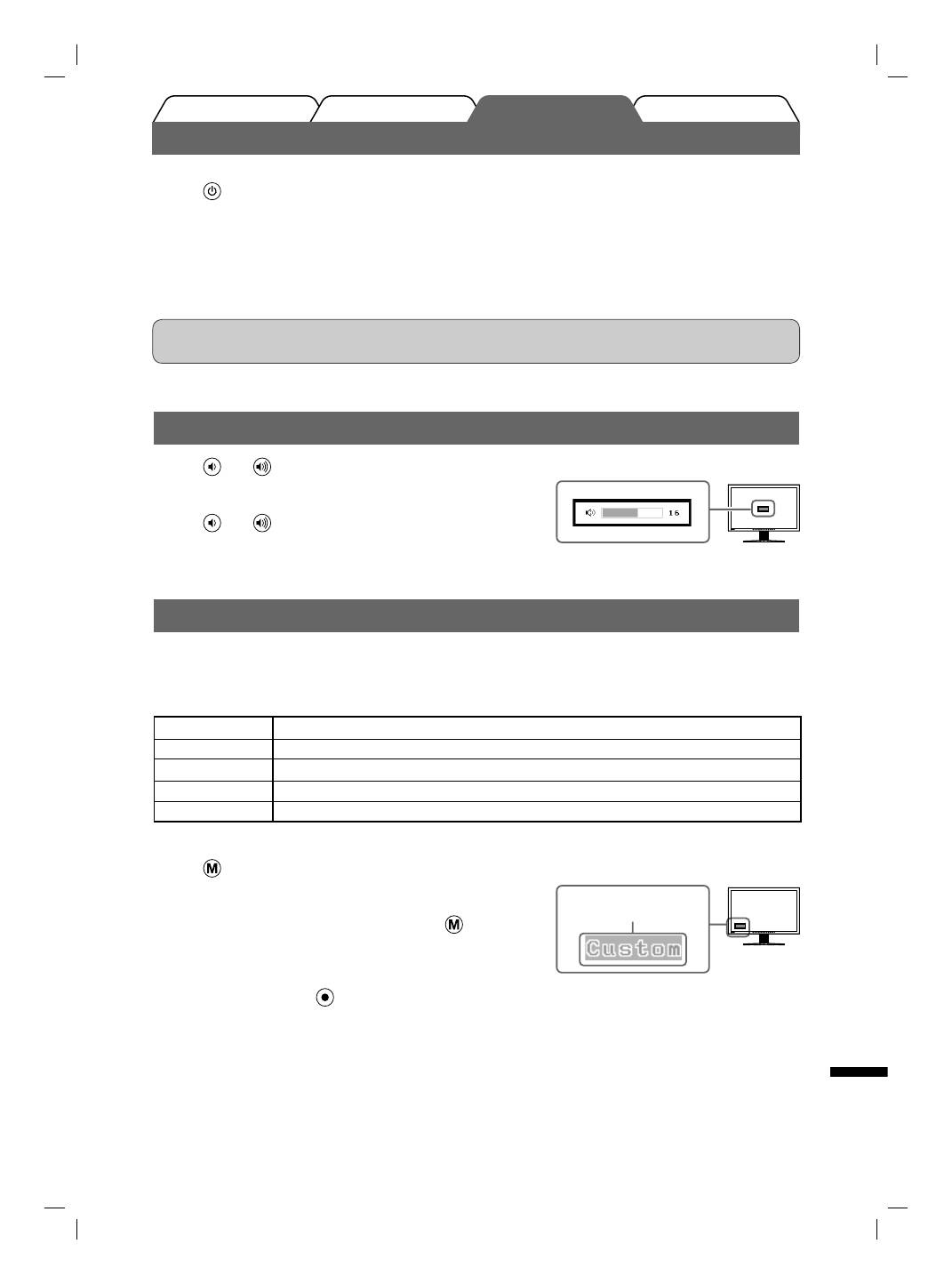
5
Ё᭛
⭥䲒㾷ㄨ
䆒ᅮˋ䇗ᭈ
ᅝ㺙
⫼ࠡ乏ⶹ
ᰒ⼎ሣᐩ
1
ᣝ
ᠧᓔᰒ⼎఼DŽ
ᰒ⼎఼⬉⑤ᣛ⼎఼҂䍋㪱㡆DŽ
2
ᇚϾҎ䅵ㅫᴎᓔᴎDŽ
ሣᐩڣߎ⦄DŽ
ᔧՓ⫼ᢳֵোⱘᚙމϟ߱ᠧᓔᰒ⼎఼ϾҎ䅵ㅫᴎᯊˈ㞾ࡼ䇗ᭈࡳ㛑ᇚਃ⫼ҹ㞾ࡼ䇗ᭈᯊ䩳ǃⳌԡ
ᰒ⼎ԡ㕂DŽ
⊼ᛣ
噝
Փ⫼ৢ݇䯁ᰒ⼎఼ϾҎ䅵ㅫᴎDŽᢨϟ⬉⑤ᦦ༈ৃᅠܼ݇䯁ᰒ⼎఼ⱘ⬉⑤DŽ
䇗ᭈᡀໄ఼䷇䞣
1
ᣝ
DŽ
ߎ⦄ᡀໄ఼䷇䞣䇗ᭈ⬏䴶DŽ
2
⫼
䇗ᭈᡀໄ఼䷇䞣DŽ
䗝ᢽᰒ⼎ᓣ
)LQH&RQWUDVWৃՓᙼᣝ✻ᰒ⼎఼ⱘԧᑨ⫼ᚙމᮍ֓ഄ䗝ᢽ᳔Շⱘᰒ⼎ᓣDŽ
㢹䳔㽕)LQH&RQWUDVWⱘ䆺㒚ֵᙃˈ䇋খ㗗ܝⲬЁⱘ⫼᠋ݠDŽ
)LQH&RQWUDVWᓣ
&XVWRP˄㞾ᅮН˅
⫼ᴹᠻ㸠䳔㽕ⱘ䆒ᅮDŽ
V5*%
䗖ড়ϢᬃᣕV5*%ⱘ਼䖍䆒䖯㸠买㡆ऍ䜡DŽ
7H[W˄᭛ᴀ˅
䗖ড়ᄫ໘⧚఼⬉ᄤ㸼Ḑ䕃ӊⱘ᭛ᴀDŽ
3LFWXUH˄⠛˅
䗖ড়ᰒ⼎✻⠛⠛ڣDŽ
0RYLH˄⬉ᕅ˅
䗖ড়᪁ᬒࡼ⬏DŽ
1
ᣝ
DŽ
ߎ⦄)LQH&RQWUDVWᓣDŽ
2
ᰒ⼎)LQH&RQWUDVWᓣᯊˈݡᣝϔϟ
DŽ
↣ᣝℸᓔ݇ˈᓣӮߛᤶЎ݊ҪᓣDŽ
˄䇋খ䯙)LQH&RQWUDVWᓣ㸼DŽ˅
3
ࠄ䖒᠔䳔ᓣᯊᣝ
DŽ
᠔䗝ᓣे㹿䆒ᅮDŽ
ᡀໄ఼䷇䞣䇗ᭈ⬏䴶
ᰒ⼎ᔧࠡᓣDŽ
)LQH&RQWUDVWᓣৡ⿄
S2401W_09_S.indb 5
S2401W_09_S.indb 5
2007-6-25 14:03:13
2007-6-25 14:03:13
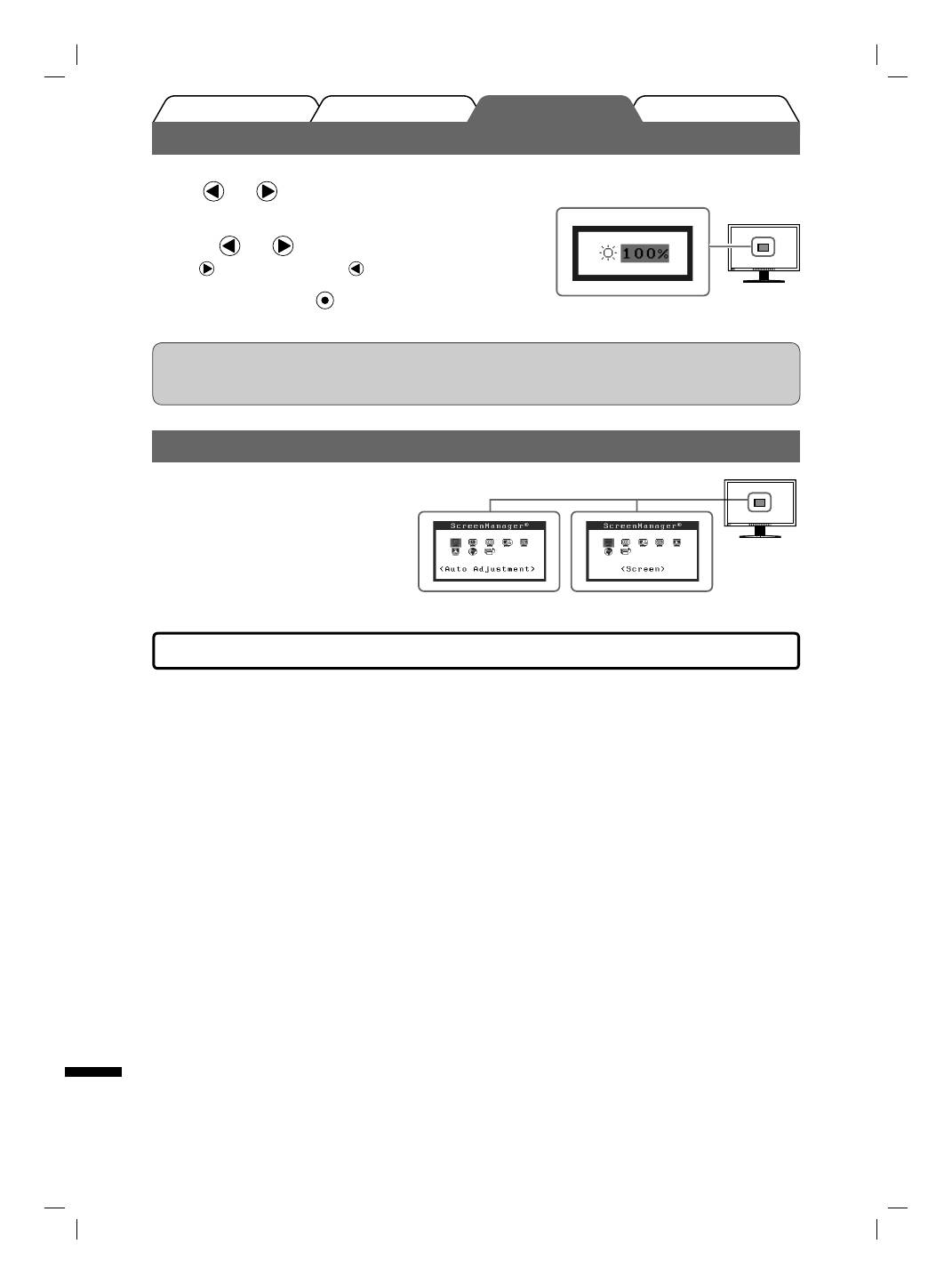
6
Ё᭛
⭥䲒㾷ㄨ
䆒ᅮˋ䇗ᭈ
ᅝ㺙
⫼ࠡ乏ⶹ
䇗ᭈ҂ᑺ
1
ᣝ
DŽ
ߎ⦄҂ᑺ䇗㡖⬏䴶DŽ
2
Փ⫼
䇗ᭈ҂ᑺDŽ
ᣝ
ᦤ催ሣᐩ҂ᑺˈᣝ
䰡Ԣሣᐩ҂ᑺDŽ
3
䖒ࠄ᠔䳔҂ᑺᯊᣝ
DŽ
ֱᄬᣛᅮⱘ҂ᑺؐDŽ
⊼
噝
ᰒ⼎఼ϟᮍⱘӴᛳ఼Փ⫼%ULJKW5HJXODWRUࡳ㛑⌟਼ೈ҂ᑺˈᇚሣᐩ㞾ࡼ䇗ᭈ㟇䗖ড়⦃๗ⱘড়䗖҂ᑺDŽ
䆺㒚ֵᙃˈ䇋খ✻ܝⲬЁⱘ⫼᠋ݠDŽ
ᠻ㸠催㑻䆒ᅮˋ䇗ᭈ
ৃҹ⫼䇗ᭈ㦰ऩᴹ䖯㸠ሣᐩ买㡆ˈ
ҹঞ݊ᅗ⾡䆒ᅮⱘ催㑻䇗ᭈDŽ
㢹䳔㽕䇗ᭈࡳ㛑ⱘ䆺㒚ֵᙃˈ
䇋খ㗗ܝⲬЁⱘ⫼᠋ݠDŽ
ᴀ䆒ᅮ䇗ᭈᏆ㒣ᅠ៤DŽ㢹䳔㽕催㑻䆒ᅮˋ䇗ᭈⱘ䆺㒚ֵᙃˈ䇋খ㗗ܝⲬЁⱘ⫼᠋ݠDŽ
҂ᑺ䇗㡖⬏䴶
䇗ᭈ㦰ऩ
䞛⫼ᢳֵো䕧ܹᯊ
䞛⫼᭄ᄫֵো䕧ܹᯊ
S2401W_09_S.indb 6
S2401W_09_S.indb 6
2007-6-25 14:03:14
2007-6-25 14:03:14
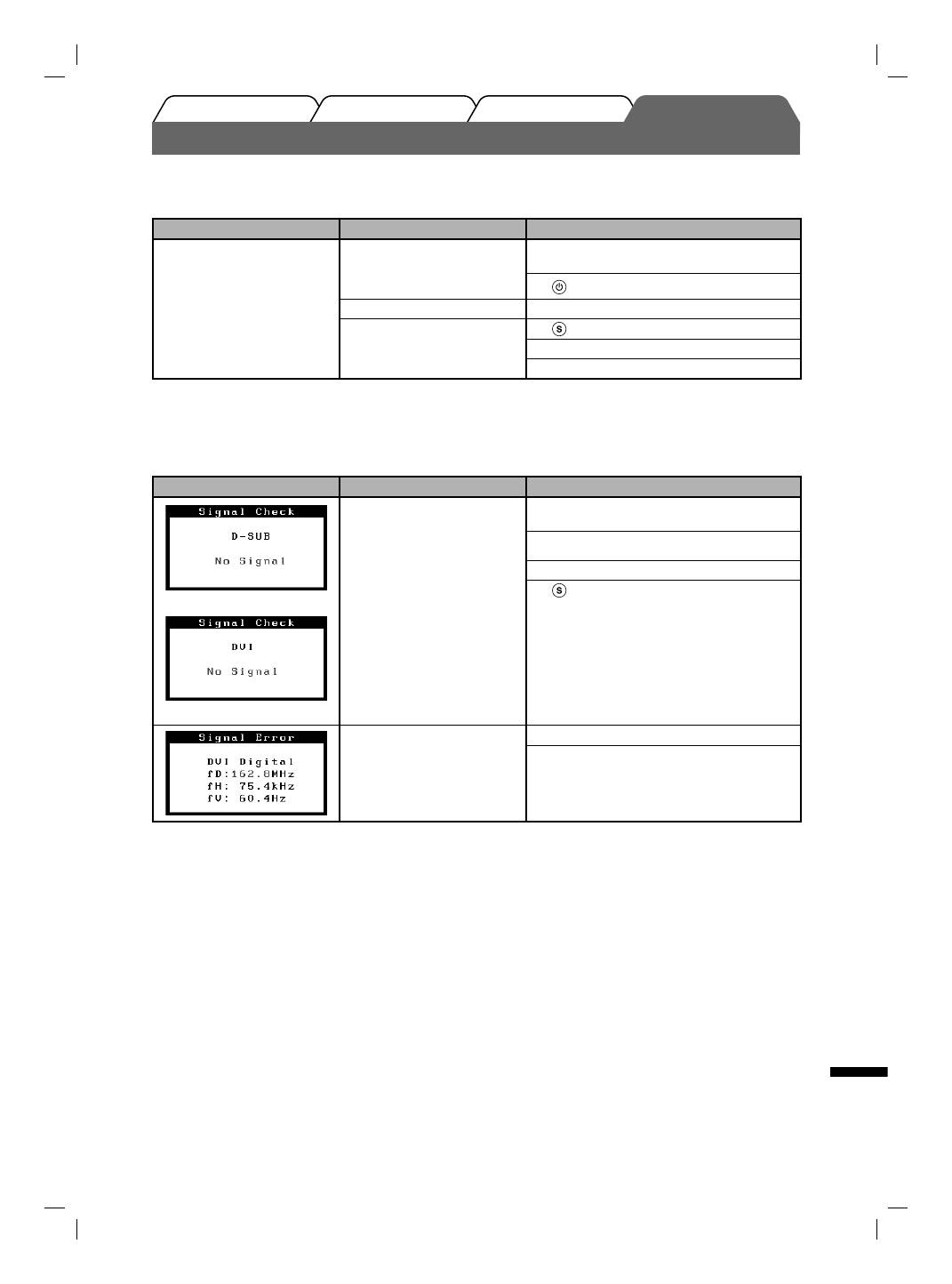
7
Ё᭛
⭥䲒㾷ㄨ
䆒ᅮˋ䇗ᭈ
ᅝ㺙
⫼ࠡ乏ⶹ
᮴⠛ⱘ䯂乬
㢹ᏆՓ⫼ᓎ䆂ⱘׂℷᮍ⊩ৢҡ✊᮴⬏䴶ᰒ⼎ˈ䇋Ϣᙼ᠔ഄⱘ㒣䫔ଚ㘨㋏DŽ
Ẕᶹ⬉⑤ᣛ⼎఼DŽ
⮛⢊
⢊ᗕ
ॳ㸹ᬥᮑ
᮴⠛
⬉⑤ᣛ⼎఼ϡ҂DŽ
Ẕᶹ⬉⑤㒓䖲ᰃ৺ℷ⹂DŽབᵰ䯂乬ҡ㹿㾷
އˈ䇋݇䯁ᰒ⼎఼ˈߚ䩳ৢݡᠧᓔDŽ
ᣝ
DŽ
⬉⑤ᣛ⼎఼⚍҂˄㪱㡆˅DŽ
ẔᶹⲞ!
䆒ᅮDŽ
⬉⑤ᣛ⼎఼⚍҂˄㡆˅DŽ
⫼
ߛᤶ䕧ֵܹোDŽ
᪡哴ᷛ䬂ⲬDŽ
ẔᶹϾҎ䅵ㅫᴎᰃ৺ᏆᓔᴎDŽ
݇ѢⲞ䇗㡖ⱘ䆺㒚䇈ᯢˈ䇋খ㗗ܝⲬϞⱘ⫼᠋ݠDŽ
Ẕᶹ⬏䴶Ϟⱘ䫭䇃⍜ᙃDŽ
ेՓᰒ⼎఼ࡳ㛑ℷᐌˈᔧ䕧ֵܹোϡℷ⹂ᯊˈ䖭ѯֵᙃҡӮߎ⦄DŽ
⮛⢊
⢊ᗕ
ॳ㸹ᬥᮑ
䞛⫼ᢳֵো䕧ܹᯊ
䞛⫼᭄ᄫֵো䕧ܹᯊ
᮴ֵো䕧ܹDŽ
ሣᐩϞৃ㛑ߎ⦄Ꮊ䖍᠔⼎ⱘֵᙃˈЎᶤѯ3&
ᓔᴎৢϡӮゟे䕧ߎֵোDŽ
ẔᶹϾҎ䅵ㅫᴎᰃ৺ᏆᓔᴎDŽ
Ẕᶹֵো⬉㓚ᰃ৺䖲ޚ⹂DŽ
⫼
ߛᤶ䕧ֵܹোDŽ
䕧ֵܹোϡᣛᅮ乥⥛㣗ೈݙDŽ
˄䆹ֵো乥⥛ᇚҹ㑶㡆ᰒ⼎DŽ˅
䞡ᮄਃࡼϾҎ䅵ㅫᴎDŽ
⫼ᔶवⱘᅲ⫼ᑣ䕃ӊ䗝ᢽড়䗖ⱘᰒ⼎ᓣDŽ
䆺㒚䇈ᯢˈ䇋খ䯙ᔶवⱘՓ⫼䇈ᯢкDŽ
S2401W_09_S.indb 7
S2401W_09_S.indb 7
2007-6-25 14:03:14
2007-6-25 14:03:14
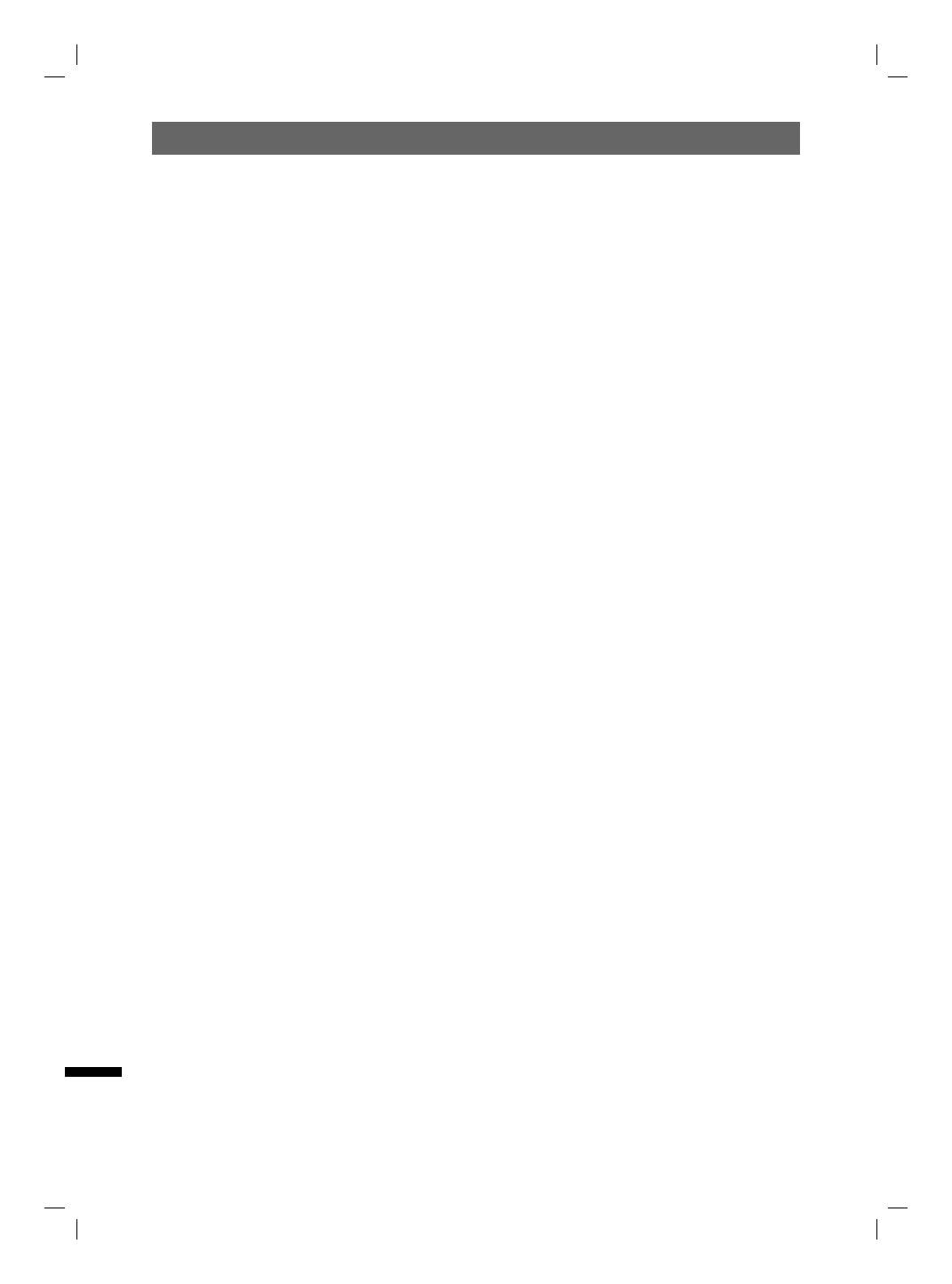
8
Ё᭛
0HPR
S2401W_09_S.indb 8
S2401W_09_S.indb 8
2007-6-25 14:03:15
2007-6-25 14:03:15
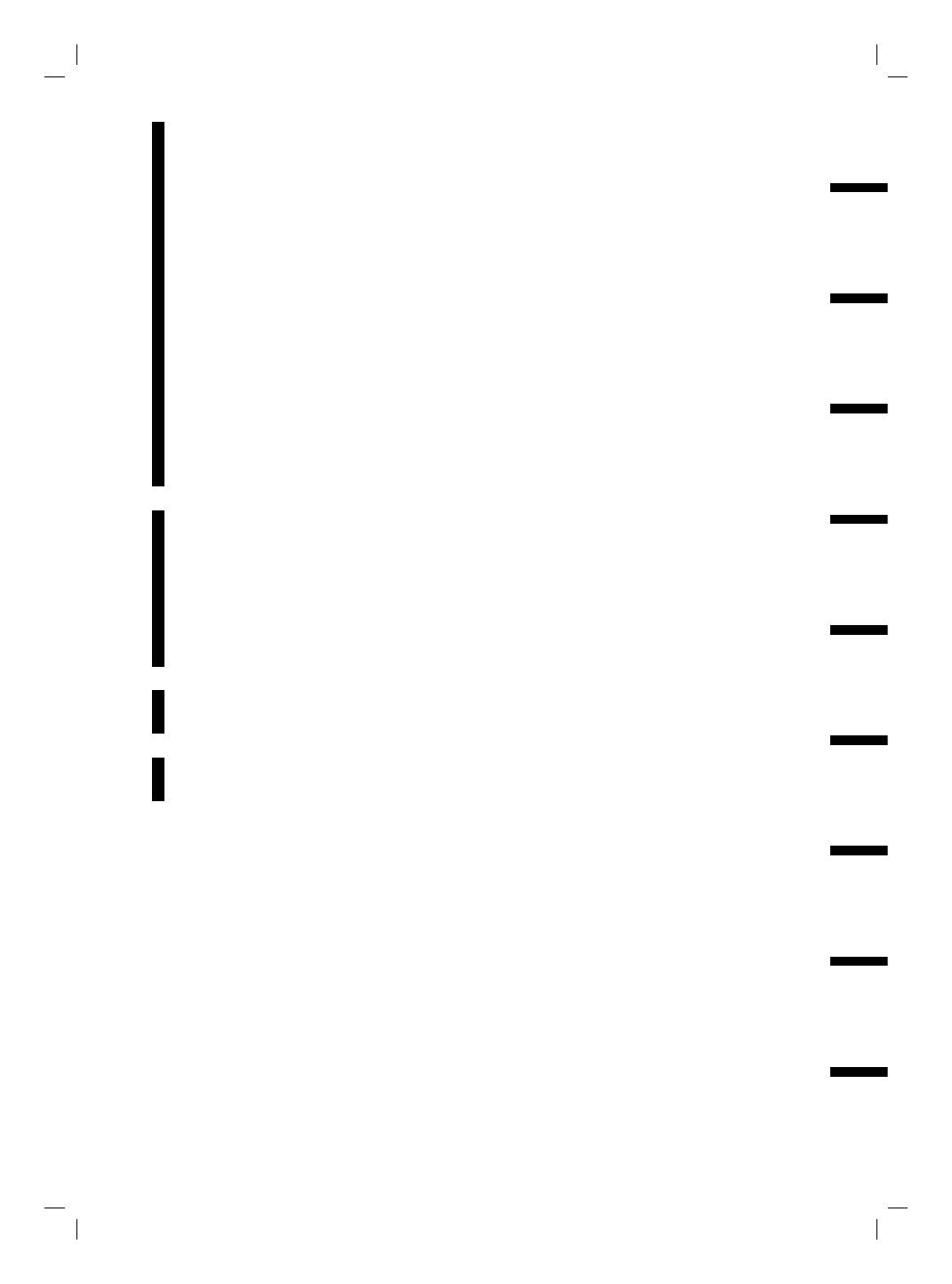
English
Deutsch
Français
Español
Italiano
Svenska
Greece
Russia
Ё᭛
Hinweise zur Auswahl des richtigen Schwenkarms für Ihren Monitor
Dieser Monitor ist für Bildschirmarbeitsplätze vorgesehen. Wenn nicht der zum Standardzubehör gehörige
Schwenkarm verwendet wird, muss statt dessen ein geeigneter anderer Schwenkarm installiert werden. Bei der
Auswahl des Schwenkarms sind die nachstehenden Hinweise zu berücksichtigen:
Der Standfuß muß den nachfolgenden Anforderungen entsprechen:
a) Der Standfuß muß eine ausreichende mechanische Stabilität zur Aufnahme des Gewichtes vom Bildschirmgerät
und des spezifi zierten Zubehörs besitzen. Das Gewicht des Bildschirmgerätes und des Zubehörs sind in der
zugehörenden Bedienungsanleitung angegeben.
b) Die Befestigung des Standfusses muß derart erfolgen, daß die oberste Zeile der Bildschirmanzeige nicht höher
als die Augenhöhe eines Benutzers in sitzender Position ist.
c) Im Fall eines stehenden Benutzers muß die Befestigung des Bildschirmgerätes derart erfolgen, daß die Höhe der
Bildschirmmitte über dem Boden zwischen 135 – 150 cm beträgt.
d) Der Standfuß muß die Möglichkeit zur Neigung des Bildschirmgerätes besitzen (max. vorwärts: 5°, min. nach
hinten
≥
5°).
e) Der Standfuß muß die Möglichkeit zur Drehung des Bildschirmgerätes besitzen (max. ±180°). Der maximale
Kraftaufwand dafür muß weniger als 100 N betragen.
f) Der Standfuß muß in der Stellung verharren, in die er manuell bewegt wurde.
g) Der Glanzgrad des Standfusses muß weniger als 20 Glanzeinheiten betragen (seidenmatt).
h) Der Standfuß mit Bildschirmgerät muß bei einer Neigung von bis zu 10° aus der normalen aufrechten Position
kippsicher sein.
Hinweis zur Ergonomie :
Dieser Monitor erfüllt die Anforderungen an die Ergonomie nach EK1-ITB2000 mit dem Videosignal, 1920 ×
1200, RGB analog, 0,7 Vp-p und mindestens 60,0 Hz Bildwiederholfrequenz, non interlaced. Weiterhin wird aus
ergonomischen Gründen empfohlen, die Grundfarbe Blau nicht auf dunklem Untergrund zu verwenden (schlechte
Erkennbarkeit, Augenbelastung bei zu geringem Zeichenkontrast.)
Übermäßiger Schalldruck von Ohrhörern bzw. Kopfhörern kann einen Hörverlust bewirken.
Eine Einstellung des Equalizers auf Maximalwerte erhöht die Ausgangsspannung am Ohrhörer- bzw.
Kopfhörerausgang und damit auch den Schalldruckpegel.
„Maschinenlärminformations-Verordnung 3. GPSGV:
Der höchste Schalldruckpegel beträgt 70 dB(A) oder weniger gemäss EN ISO 7779“
[Begrenzung des maximalen Schalldruckpegels am Ohr]
Bildschirmgeräten: Größte Ausgangsspannung 150 mV
S2401W_09_S.indb 1
S2401W_09_S.indb 1
2007-6-25 14:03:15
2007-6-25 14:03:15
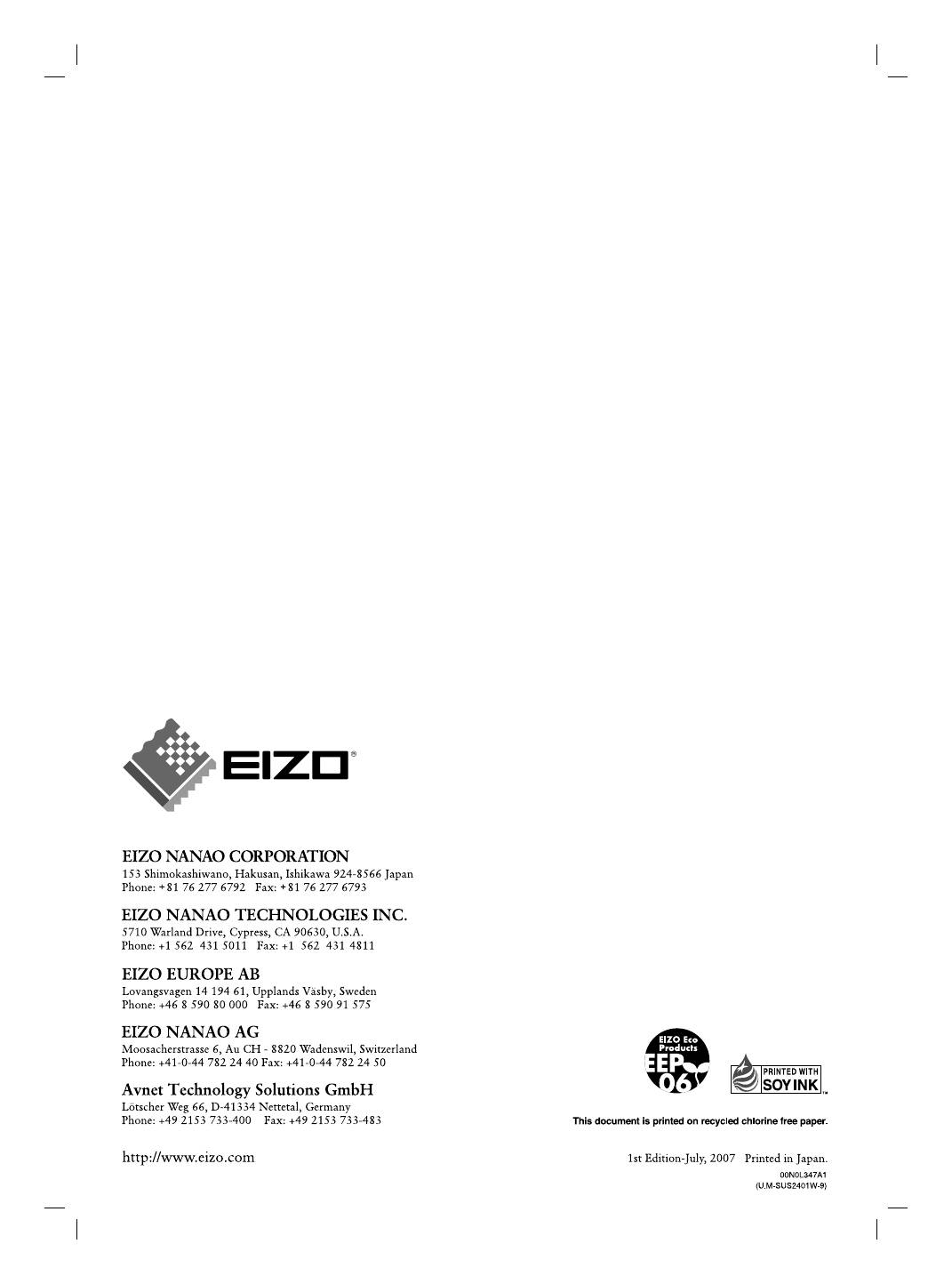
S2401W_09_S.indb 2
S2401W_09_S.indb 2
2007-6-25 14:03:15
2007-6-25 14:03:15

